خطوات استعادة النظام في ويندوز 11

إذا كنت تواجه أخطاء أو أعطال، اتبع الخطوات لاستعادة النظام في ويندوز 11 لإرجاع جهازك إلى إصدار سابق.
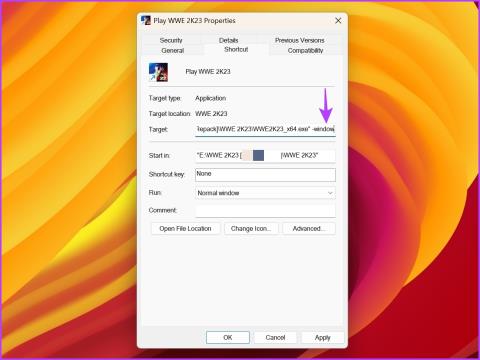
نصائح سريعة
تظهر مشكلة الشاشة السوداء عادةً عند الخروج من لعبة بملء الشاشة. قد يكون هذا بسبب عدم التوافق بين وضع عرض اللعبة وإعدادات العرض على جهاز الكمبيوتر الذي يعمل بنظام Windows.
يمكنك تغيير وضع عرض اللعبة إلى Windowed لإصلاح المشكلة. توضح الصورة أدناه أن معظم الألعاب تقدم هذا كجزء من إعدادات الرسومات.

إذا لم يكن الخيار متاحًا، فاتبع الخطوات لإنشاء اختصار لتشغيل اللعبة في وضع Windowed.
الخطوة 1: انقر بزر الماوس الأيمن على البرنامج واختر خصائص من قائمة السياق.
الخطوة 2: قم بالتبديل إلى علامة التبويب اختصار . ثم اكتب -window في نهاية مسار الملف في الحقل "الهدف".
الخطوة 3: انقر فوق "تطبيق" ثم "موافق" .
ملاحظة: يعمل G-sync وFreeSync مع كل من Windowed وFullscreen، لذلك لا يهم كثيرًا إذا كنت قلقًا بشأن الأداء.
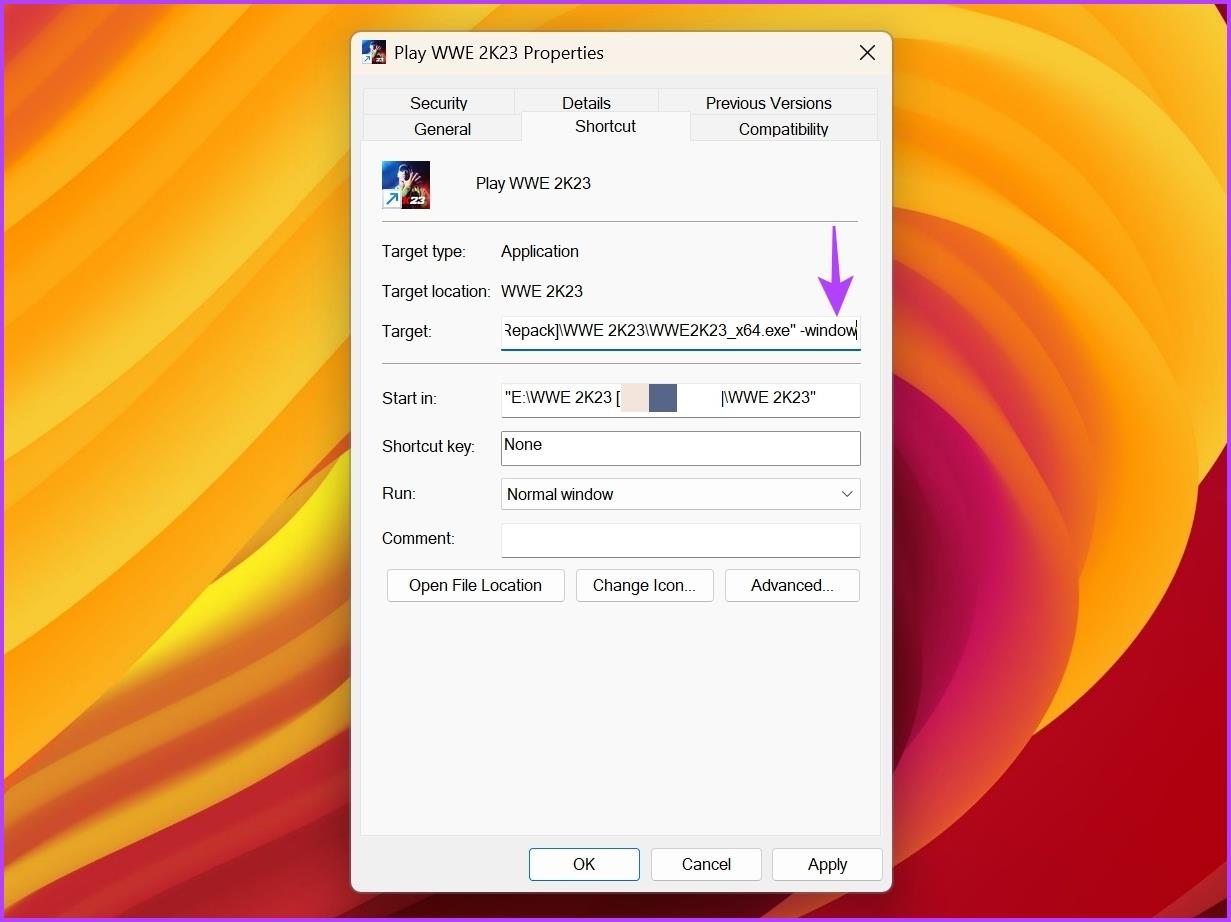
يمكن أن يساعد تكوين جهاز الكمبيوتر الخاص بك على معدل تحديث أعلى في تحسين جودة العرض. ولكن إذا كانت شاشتك لا تدعم معدل التحديث الذي تم تكوينه، فمن المحتمل أن تواجه مشكلات مثل الحصول على شاشة سوداء باستخدام اختصار لوحة المفاتيح Alt + Tab.
على هذا النحو، إذا قمت بتكوين شاشتك على معدل تحديث أعلى، فقم بتغييرها إلى إعداداتها الافتراضية لحل المشكلة.
الخطوة 1: اضغط على اختصار لوحة المفاتيح Windows + I لفتح تطبيق الإعدادات .
الخطوة 2: اختر النظام من الشريط الجانبي الأيسر وحدد العرض من الجزء الأيمن.
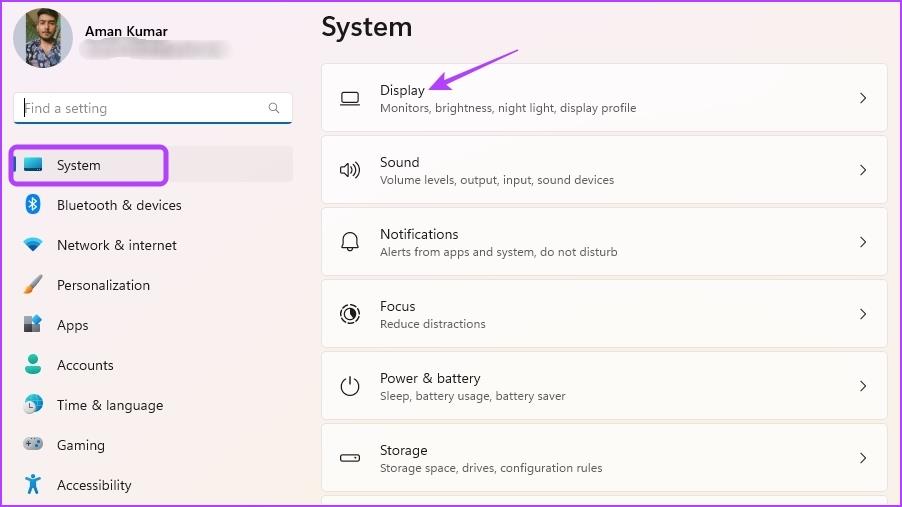
الخطوة 3: اختر العرض المتقدم .
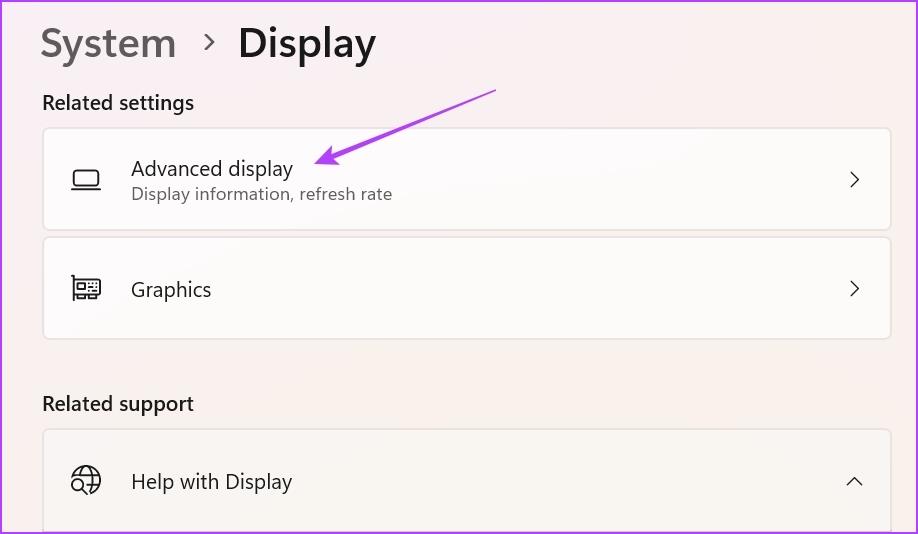
الخطوة 4: انقر على أيقونة القائمة المنسدلة بجوار خيار اختيار معدل التحديث وحدد 60 هرتز من القائمة.
ملاحظة : ستحتاج إلى اختيار معدل التحديث الذي تدعمه شاشتك. ولكن حتى لو كان لديك شاشة 120 هرتز أو شاشة ذات معدل أعلى، فاختر 60 هرتز لاستكشاف المشكلة وإصلاحها.
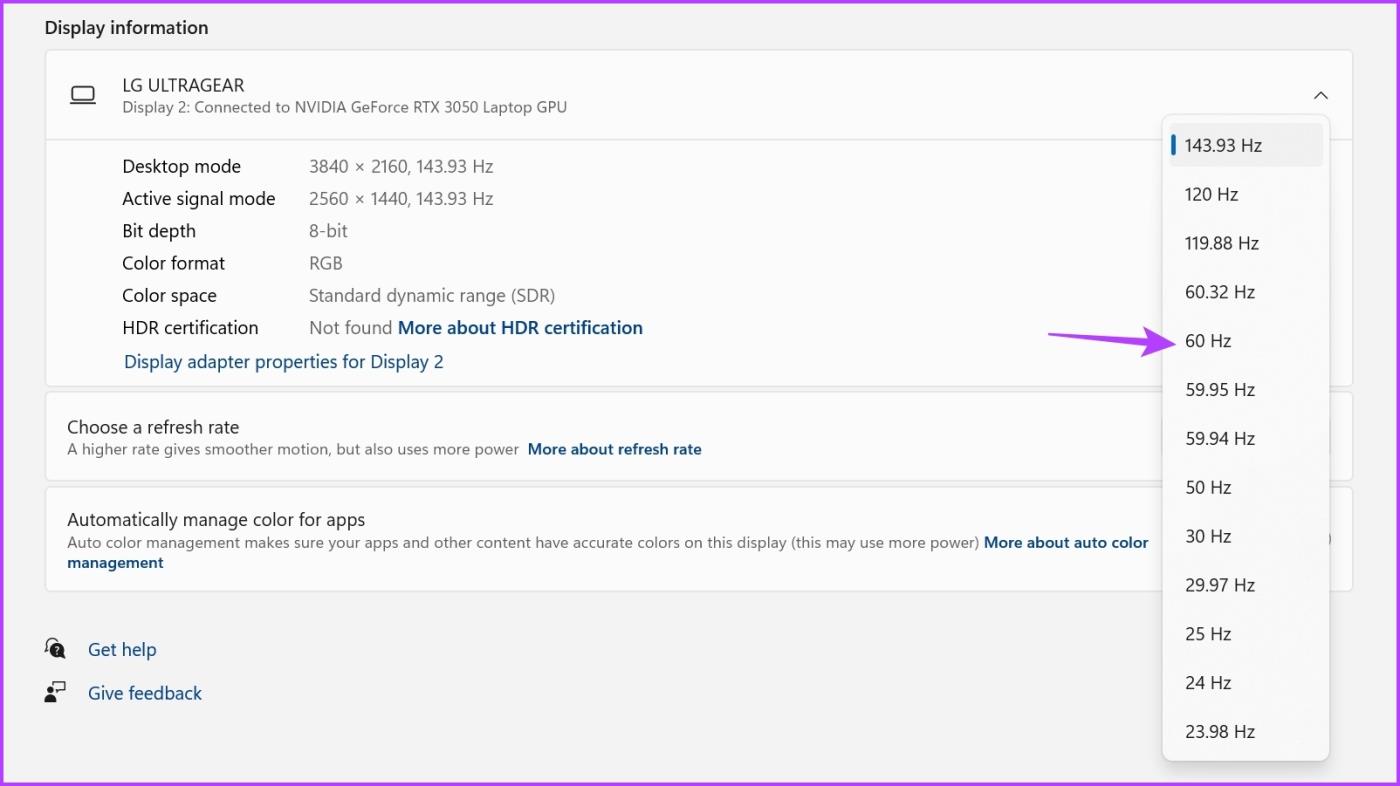
الخطوة 5: حدد الاحتفاظ بالتغييرات في الموجه.
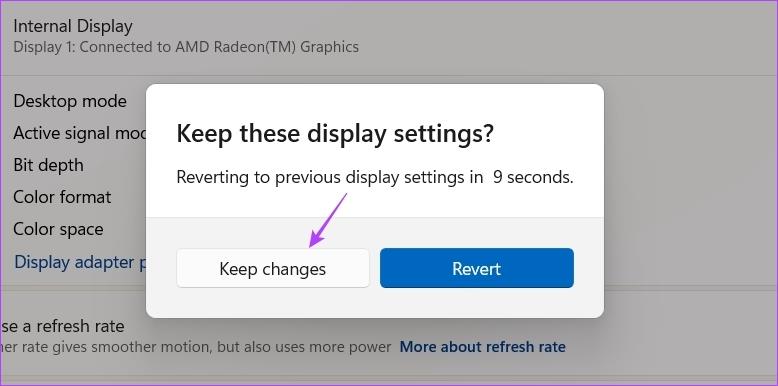
إلى جانب معدل التحديث، يمكنك تقليل تأثير الشاشة السوداء بشكل كبير عن طريق تغيير معدل التحديث أو عمق الألوان أو تنسيق الألوان. عند النقر فوق خصائص محول العرض لشاشة العرض ، يمكنك إدارة اللون ضمن إدارة الألوان - المزيد في المنتدى.
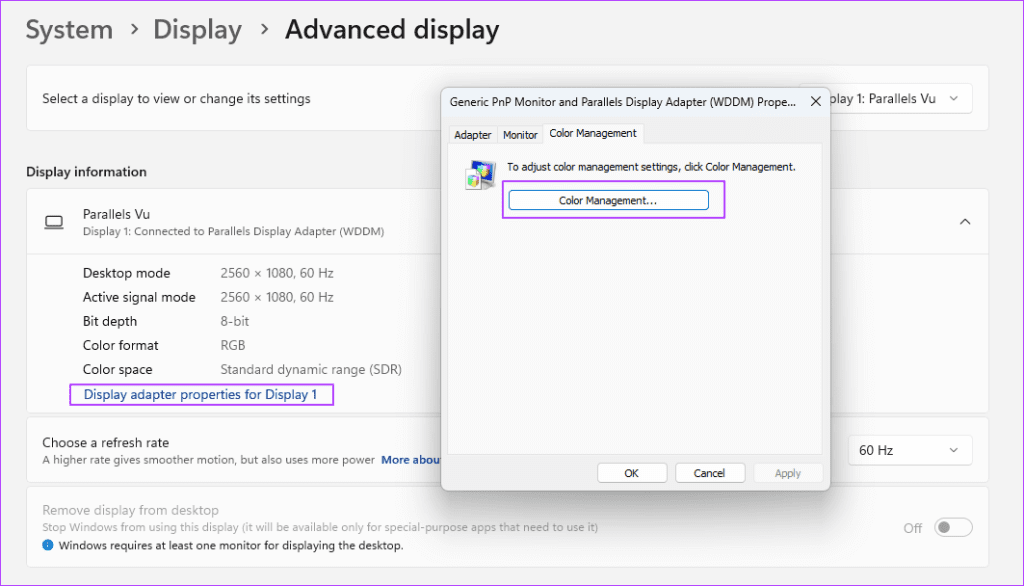
تأتي العديد من الشاشات مزودة بميزة وضع اللعبة المضمنة التي يمكنك تمكينها للحصول على معدل تحديث أفضل ووقت استجابة أسرع وFreeSync وHDR وغير ذلك الكثير. في بعض الأحيان، قد تسبب هذه الميزات ضررًا أكثر من نفعها بسبب مشكلات التوافق مع نظام التشغيل لديك.
فيما يلي خطوات تعطيل وضع اللعبة على شاشة LG. إذا كنت تستخدم علامة تجارية مختلفة للشاشة، فراجع دليل المستخدم الخاص بها لمعرفة المزيد حول إيقاف تشغيل وضع اللعبة للطراز الخاص بك.
الخطوة 1: اضغط على الزر الفعلي الموجود في الجزء الخلفي من شاشتك وانتقل إلى القائمة.
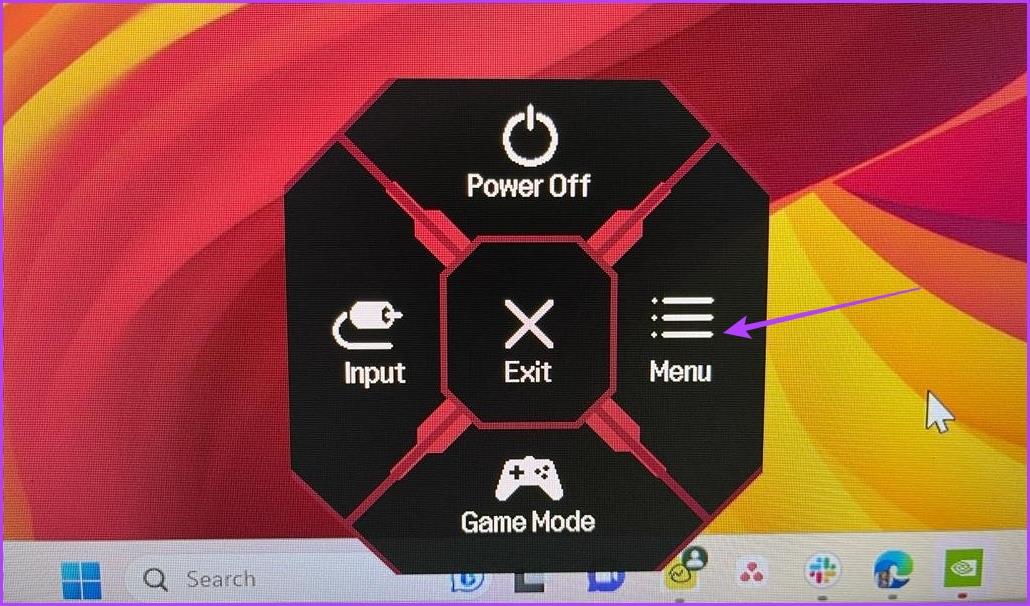
الخطوة 2: اختر ضبط اللعبة من الشريط الجانبي الأيسر.
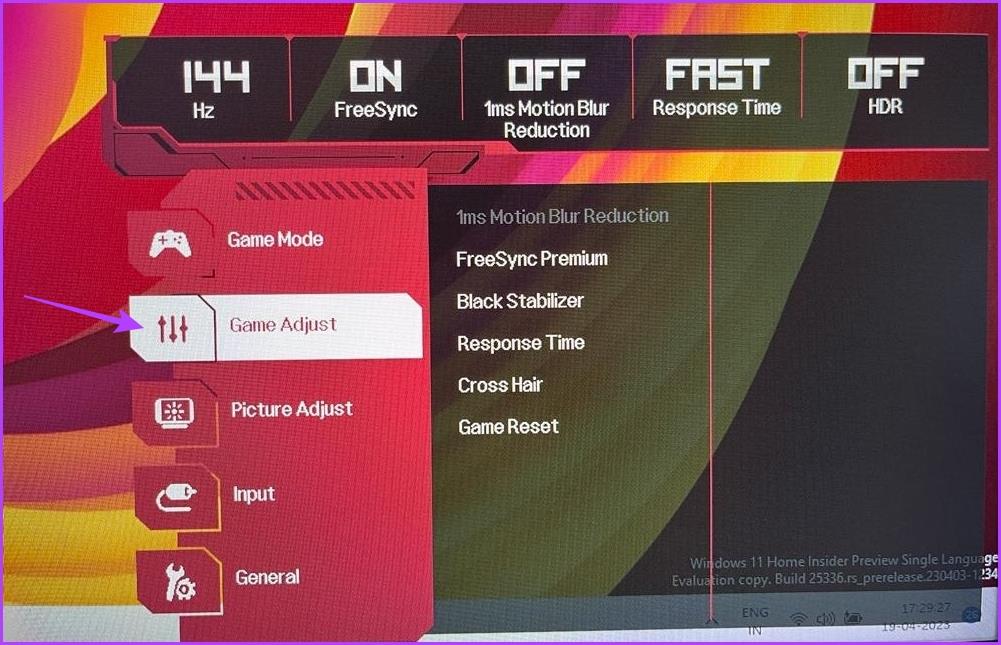
الخطوة 3: اختر وقت الاستجابة في الجزء الأيسر وحدد إيقاف .
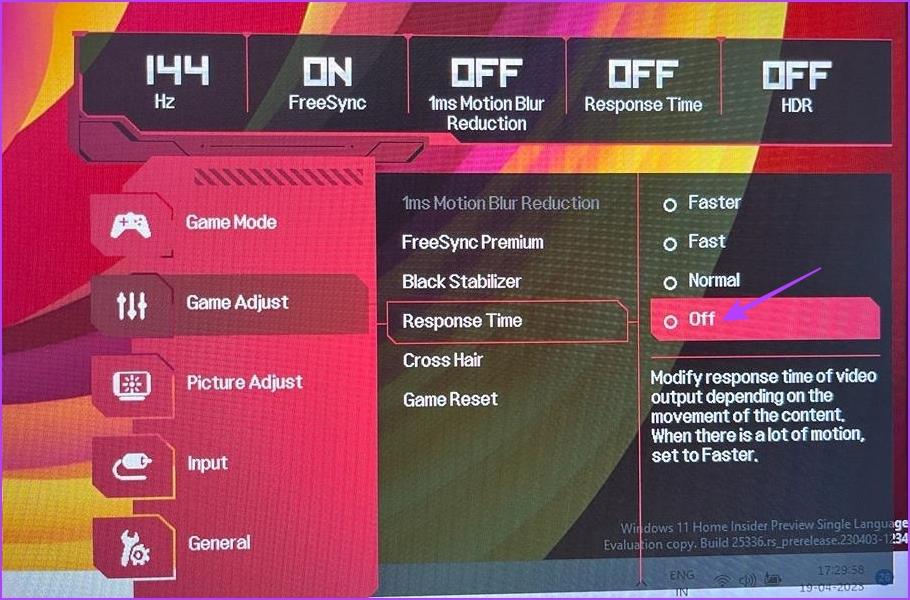
بعد ذلك، قم بضبط إيقاف التشغيل لجميع الخيارات الأخرى في الجزء الأيسر. أعد تشغيل جهاز الكمبيوتر الخاص بك وتحقق من استمرار المشكلة.
أفضل طريقة لتحديث برنامج تشغيل الرسومات هي تنزيله من موقع الويب الخاص بالشركة المصنعة لبطاقة الرسومات ( NVIDIA أو AMD أو Intel ) وتثبيته.
إذا بدأت المشكلة بعد تثبيت برنامج التشغيل، فنوصي بإلغاء تثبيته باستخدام برنامج OEM . بعد ذلك، قم بتثبيت الإصدار السابق من برنامج التشغيل. سيؤدي هذا إلى إكمال عملية التراجع عن برنامج تشغيل الرسومات.
يعد تحسين ملء الشاشة إحدى ميزات Windows التي تقوم تلقائيًا بضبط إعدادات عرض التطبيق للحصول على الأداء الأمثل والاستقرار. عادةً ما يعمل بشكل جيد مع معظم البرامج، ولكنه قد يسبب مشكلات مثل تأخر الإدخال أو شاشة سوداء للآخرين.
يمكنك تعطيل تحسين ملء الشاشة لهذا التطبيق حتى تتمكن من التبديل دون استخدام مفاتيح Alt + Tab.
الخطوة 1: انقر بزر الماوس الأيمن على التطبيق الذي به مشكلة واختر خصائص من قائمة السياق.
الخطوة 2: قم بالتبديل إلى علامة التبويب التوافق . ثم حدد خيار تعطيل تحسينات ملء الشاشة .
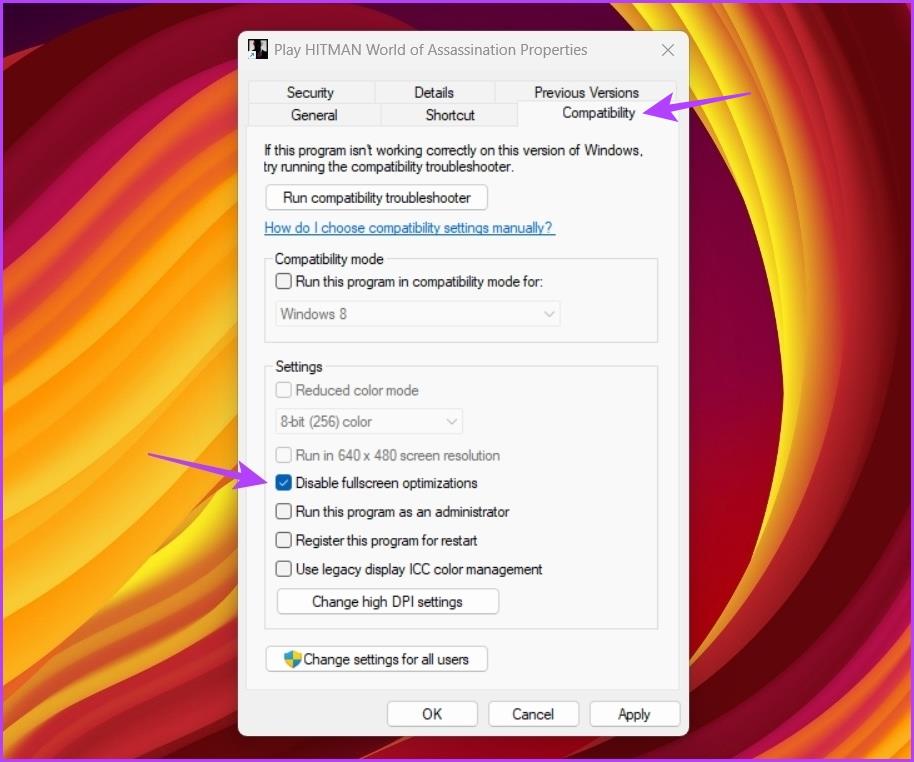
الخطوة 3: انقر فوق "تطبيق" ثم " موافق" .
يمكنك استخدام لوحة تحكم NVIDIA لإصلاح مشكلة الشاشة السوداء إذا كان لديك بطاقة رسومات NVIDIA. قم بتكوين خيار معدل التحديث المفضل من تطبيق لوحة تحكم NVIDIA. فيما يلي تعليمات خطوة بخطوة للقيام بذلك:
الخطوة 1: افتح قائمة ابدأ، واكتب لوحة تحكم NVIDIA ، ثم اضغط على Enter .
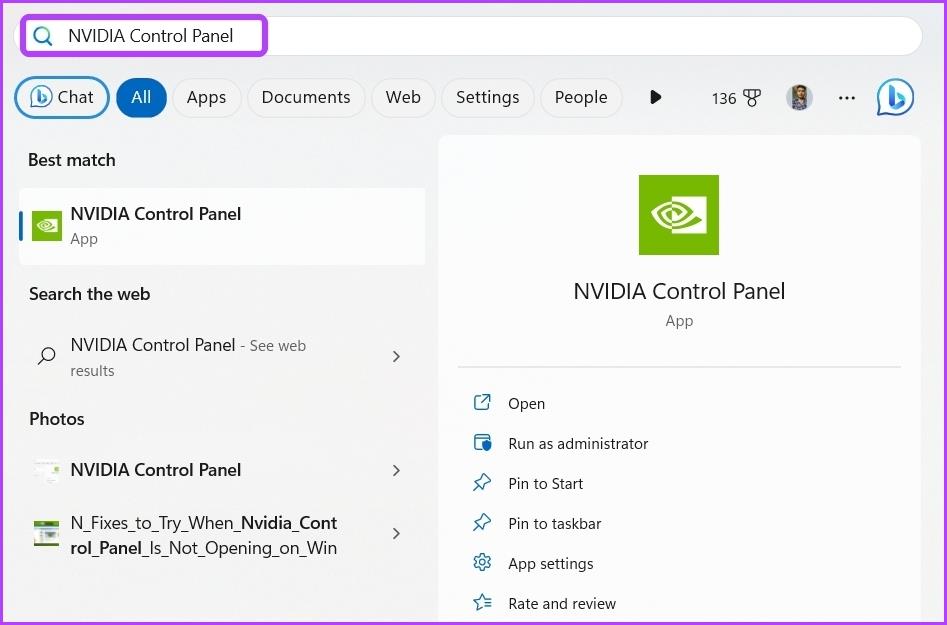
الخطوة 2: انقر نقرًا مزدوجًا على إعدادات ثلاثية الأبعاد في الشريط الجانبي الأيسر.
الخطوة 3: حدد إدارة الإعدادات ثلاثية الأبعاد .
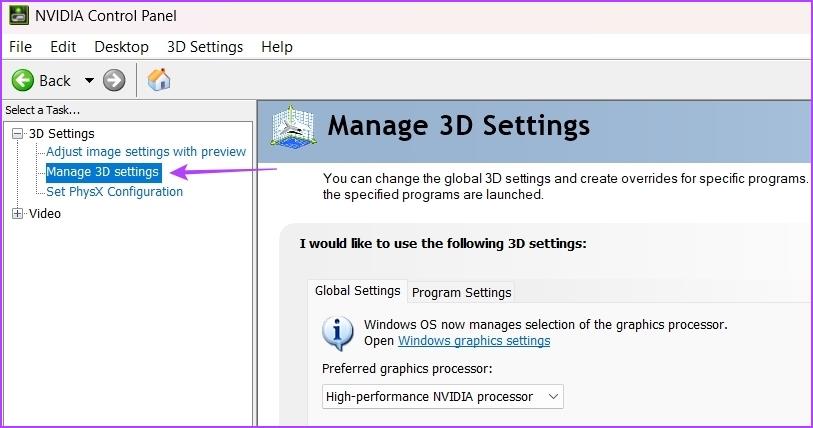
الخطوة 4: ضمن قسم الإعدادات، انقر فوق أيقونة القائمة المنسدلة بجوار معدل التحديث المفضل واختر التحكم في التطبيق .

الخطوة 5: انقر فوق تطبيق .
سيسمح ذلك للتطبيقات بالتحكم في معدل التحديث وعدم السماح لشريحة GPU بفرضها على التطبيق.
إذا كنت تواجه أخطاء أو أعطال، اتبع الخطوات لاستعادة النظام في ويندوز 11 لإرجاع جهازك إلى إصدار سابق.
إذا كنت تبحث عن أفضل بدائل لمايكروسوفت أوفيس، إليك 6 حلول ممتازة للبدء بها.
توضح هذه الدروس كيفية إنشاء رمز اختصاري على سطح مكتب ويندوز لفتح موجه الأوامر في موقع مجلد محدد.
لا تريد من الآخرين الوصول إلى جهاز الكمبيوتر الخاص بك أثناء غيابك؟ جرب هذه الطرق الفعالة لقفل الشاشة في ويندوز 11.
هل تواجه صعوبة في معرفة كيفية تعيين فيديو كحافظة شاشة في ويندوز 11؟ نكشف لك كيفية القيام بذلك باستخدام برنامج مجاني مثالي لتنسيقات ملفات الفيديو المتعددة.
هل تزعجك ميزة القارئ في ويندوز 11؟ تعلم كيفية تعطيل صوت القارئ بطرق سهلة ومتعددة.
المحاولة للحفاظ على صناديق البريد الإلكتروني المتعددة يمكن أن تكون مؤلمة، خاصة إذا كانت لديك رسائل إلكترونية هامة تصل إلى كليهما. هذه مشكلة يواجهها الكثير من الناس إذا كانوا قد فتحوا حسابات Microsoft Outlook وGmail في الماضي. مع هذه الخطوات البسيطة، ستتعلم كيفية مزامنة Microsoft Outlook مع Gmail على أجهزة الكمبيوتر الشخصية وأجهزة Apple Mac.
كيفية تمكين أو تعطيل نظام تشفير الملفات على ويندوز. اكتشف الطرق المختلفة لويندوز 11.
إذا كانت لوحتك تحتوي على فراغ مزدوج، أعد تشغيل الكمبيوتر وتحقق من إعدادات لوحة المفاتيح الخاصة بك.
نوضح لك كيفية حل خطأ "لا يمكن لـ Windows تسجيل دخولك لأن ملف التعريف الخاص بك لا يمكن تحميله" عند الاتصال بجهاز كمبيوتر عبر سطح المكتب البعيد.






